
ghost备份xp系统,Ghost备份XP系统的详细教程
时间:2024-11-01 来源:网络 人气:
Ghost备份XP系统的详细教程
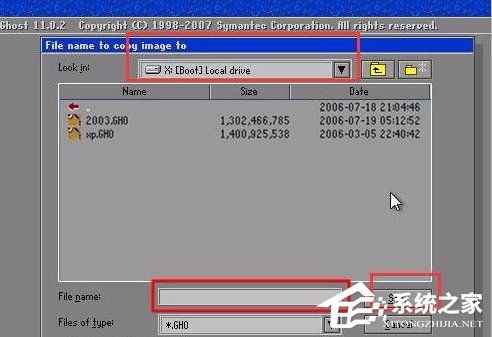
随着电脑使用时间的增长,系统可能会出现各种问题,如运行缓慢、频繁死机等。为了确保数据安全,定期备份系统变得尤为重要。本文将详细介绍如何使用Ghost备份Windows XP系统,帮助您轻松应对系统故障。
一、准备工作

在开始备份之前,请确保以下准备工作已完成:
准备一张带有Ghost程序的启动光盘或U盘。
确保电脑硬盘有足够的空闲空间存储备份文件。
关闭所有正在运行的程序,以免影响备份过程。
二、使用Ghost备份XP系统

以下是使用Ghost备份Windows XP系统的具体步骤:
将Ghost启动光盘插入光驱,重启电脑。进入BIOS设置,将光驱设置为第一启动设备。
重启电脑后,从Ghost启动光盘启动,进入Ghost程序界面。
在Ghost主界面中,选择“Local” -> “Partition” -> “To Image”命令,开始创建镜像文件。
在弹出的对话框中,选择要备份的硬盘。本例中只有一个硬盘,直接选择“OK”按钮。
接下来,选择要备份的分区。本例中要备份系统盘,所以选中主分区,选择“OK”按钮。
在弹出的对话框中,设置镜像文件的保存路径、文件名以及描述。设置完成后,点击“Save”按钮。
在弹出的对话框中,选择压缩方式。这里可以选择“Fast”(低度压缩)、“High”(高度压缩)或“None”(不压缩)。根据需要选择合适的压缩方式,点击“Enter”键。
在弹出的确认对话框中,选择“Yes”并按“Enter”键,程序开始将Windows XP系统分区备份到指定的镜像文件中。
镜像文件创建完成后,会显示一个继续提示框。按“Enter”键即可返回到Ghost的主界面,再按下“Ctrl+Alt+Del”组合键退出Ghost程序。
三、注意事项

在使用Ghost备份Windows XP系统时,请注意以下事项:
备份前请确保电脑已连接电源,以免备份过程中突然断电导致数据丢失。
备份过程中,请勿操作电脑,以免影响备份效果。
备份完成后,请将镜像文件保存在安全的地方,以防丢失。
在还原系统时,请确保使用的是与备份时相同的Ghost版本。
相关推荐
教程资讯
教程资讯排行













